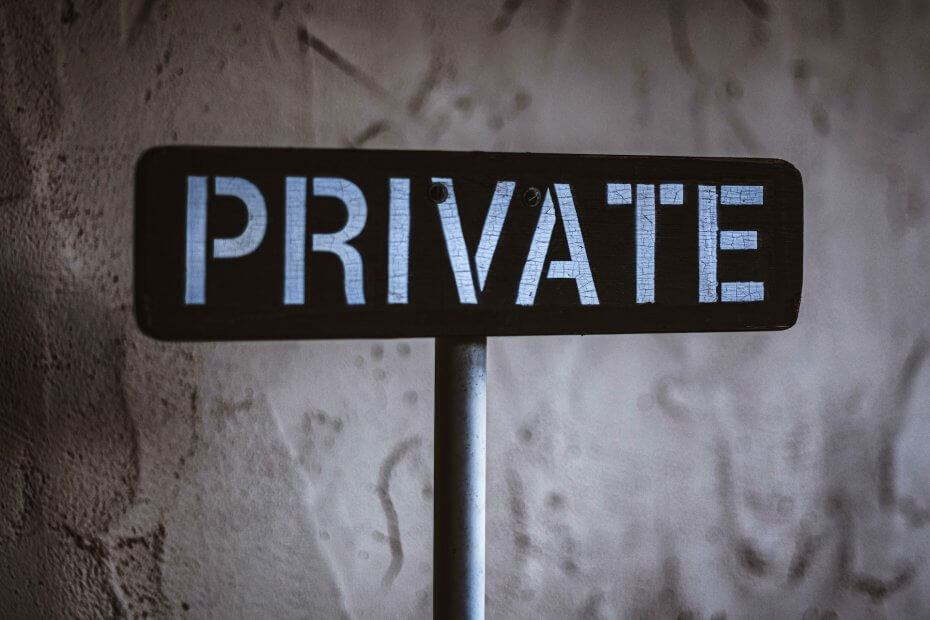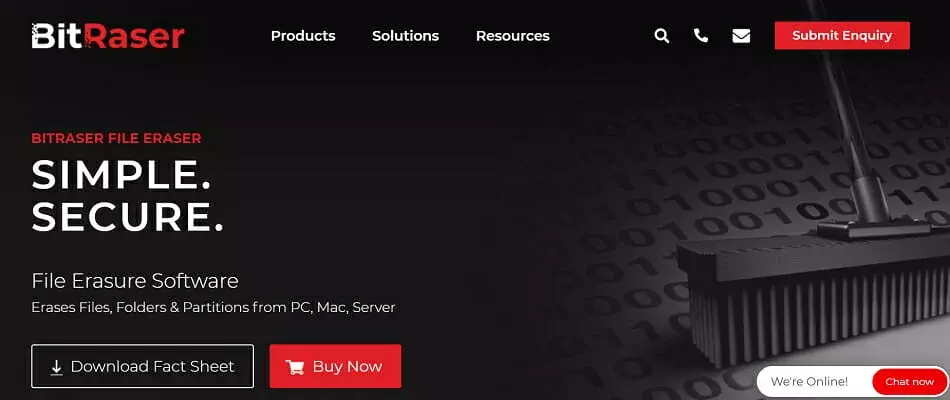- Lidar com arquivos e pastas compactados pode parecer um pouco mais desafiador do que lidar com formatos regulares.
- Na verdade, é fácil proteger arquivos zip e vamos mostrar a você como fazer exatamente isso.
- Se você se movimenta muito com as imagens, deve estar se perguntando como economizar espaço no disco rígido. Veja estes Melhores ferramentas de compressão de imagem.
- Explore nosso Hub de criptografia e proteção de dados bem como para manter todos os seus ativos digitais protegidos o tempo todo.

Abra diferentes arquivos arquivados com facilidade no seu PC após instalar o WinZip. Esta ferramenta premium de arquivamento abrirá vários formatos de arquivamento e permitirá que você os proteja. Aqui estão alguns de seus recursos especiais:
- Descompacte todos os principais formatos de arquivo: ZIP, RAR, 7Z, TGZ, TAR, etc.
- Criptografa os arquivos compactados para proteção máxima
- Gerencie seus arquivos facilmente (PC, nuvem, rede)
Abrir arquivos arquivados
com facilidade no seu PC
Criptografar uma pasta com um senha tem sido um recurso essencial desde o início da era do sistema operacional Windows.
Ainda é o caso do Windows 10. Agora, embora muitas medidas alternativas tenham sido adicionadas, a maioria dos usuários irá com o proteção de senha simples para evitar que as pessoas interfiram com seus dados em um PC compartilhado.
Agora, muitos deles compactarão pastas para economizar espaço com uma ferramenta de compactação de terceiros. E a combinação dos dois é o que vamos falar hoje. Ou como proteger com senha uma pasta compactada no Windows 10.
Como proteger com senha uma pasta compactada no Windows 10
- Use uma ferramenta de compressão de terceiros
- Use os recursos do sistema
1. Use uma ferramenta de compressão de terceiros
O segundo método requer qualquer ferramenta de compressão de terceiros, como o famoso WinZip, WinRar, 7Zip ou qualquer outro. Essas ferramentas são favorecidas em relação à compactação do sistema e criptografia de senha por vários motivos, pois você tem muito mais opções para escolher.
Ou seja, formato de arquivo, nível de compressão, método de compressão e método de criptografia junto com outros.

Compatível com todos os principais formatos de arquivo, esta ferramenta permite fornecer um gerenciamento completo de arquivos suite para lidar com seus arquivos sem esforço, compartilhá-los, fazer backup e protegê-los de acordo com seu desejos.
Aqui está um guia rápido para ajudá-lo a começar a proteger arquivos por senha com o WinZIP em nenhum momento:
- Baixe o WinZip (gratuitamente)
- Clique Criar / Compartilhar nas opções principais

- Ative o Criptografar opção à direita AÇÕES cardápio
- Coloque seu arquivo no NewZip.zip espaço central
- O Coloque sua senha a janela aparecerá

- Depois de definir sua senha, você também precisará ativar a configuração de criptografia
Agora, vamos dar uma olhada rápida em seucaracterísticas principais:
- Extraia vários arquivos
- Reparar Arquivos ZIP
- Ferramentas de compressão poderosas
- Compatível com todos os formatos principais, incluindo Zip, Zipx, RAR, 7Z, GZ, ISO, TAR, IMG e mais
- Arquivos ZIP protegidos por senha e criptografia
- Ferramentas de arquivamento
- Gerenciador de arquivos integrado e divisor de arquivos
- Opções de backup e compartilhamento de dados

WinZip
O melhor software de compressão do mundo está lá para ajudá-lo a proteger seus arquivos ZIP.
Obtê-lo agora
2. Use os recursos do sistema
O primeiro método para proteger uma pasta com senha no Windows 10 é por meio das propriedades da Pasta. Se você não está familiarizado com o uso de uma ferramenta de compactação de terceiros para este trabalho, o sistema operacional Windows oferece a solução. O procedimento é bastante simples.
Apenas certifique-se de ter todos os arquivos dentro antes de criptografar a pasta. Você pode aplicar apenas um ou outro (compactá-lo ou criptografá-lo) com os recursos do sistema.
Veja como proteger uma pasta com senha no Windows 10:
- Navegue até a pasta e certifique-se de que todos os arquivos que deseja criptografar estejam dentro dela.
- Clique com o botão direito na pasta e abra Propriedades.
- Debaixo de Em geral guia, clique Avançado.
- Verifica a Criptografar o conteúdo para proteger os dados caixa.
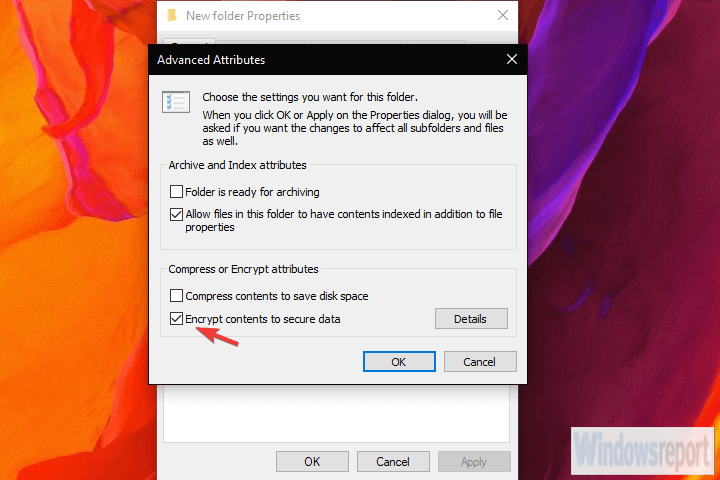
- Escolher Aplicar as alterações apenas a esta pasta e clique em OK.
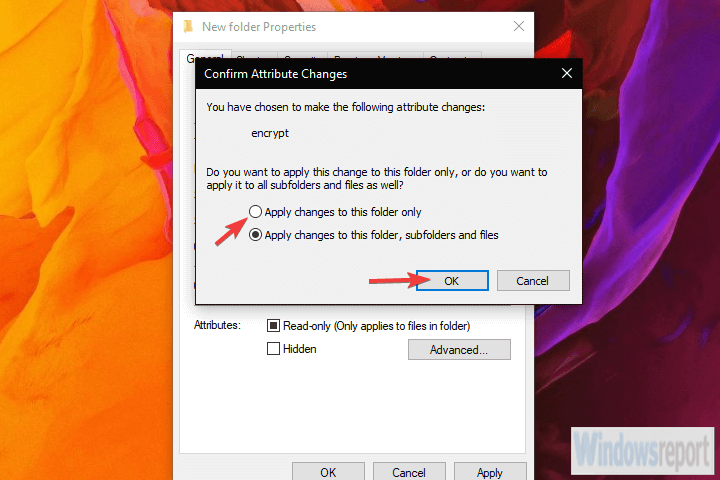
- Faça backup de sua chave de criptografia quando solicitado.
Bônus: Veja como arquivar uma pasta e criptografá-la com uma senha no 7Zip (o procedimento é semelhante no WinRar):
- Descompacte a pasta (se já estiver compactada).
- Clique com o botão direito na pasta e, no menu contextual, escolha 7Zip> Adicionar ao arquivo…
- Escolha o formato do arquivo, o nível de compressão (Ultra é o mais alto, enquanto o Store não aplica compressão de forma alguma) e outros detalhes.
- Debaixo de Encriptação seção, insira e reinsira a senha e confirme clicando em OK.
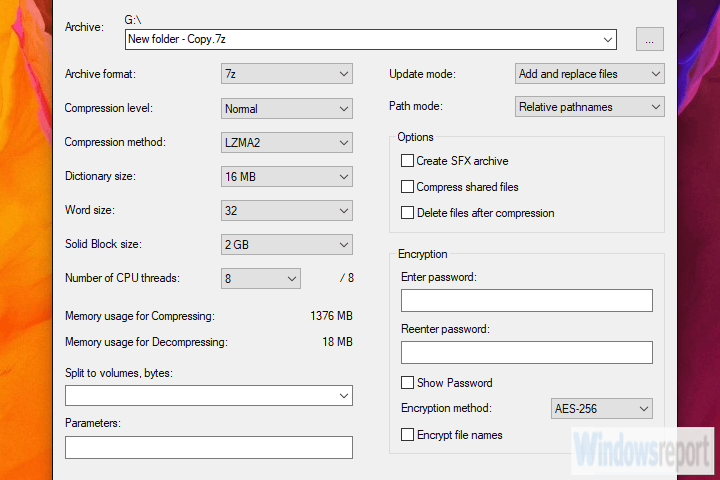
- Exclua a pasta desarquivada e descompactada e pronto.
Agora ninguém, exceto você, pode acessar essa pasta. Lembre-se de que não se trata exatamente de criptografia de nível militar. Alguém com conhecimento suficiente pode encontrar uma maneira de entrar.
Por outro lado, eles vão se dar bem em protegendo seus arquivos privados de olhares indiscretos de um membro da família intrometido ou de um colega bisbilhoteiro.
É isso. Se você tiver mais alguma coisa a acrescentar ou tirar, diga-nos na seção de comentários abaixo. Agradecemos muito o seu feedback.
perguntas frequentes
Você pode adicionar proteção por senha a arquivos zip usando os recursos de sistema do Windows 10. Confira todo o procedimento neste guia fácil.
Proteja com senha as pastas compactadas no Windows 10 usando ferramentas de compressão especializadas, como WinZip ou outras alternativas fortes deste guia completo.
É fácil criptografar uma pasta usando o melhores ferramentas de pasta e pasta de arquivos para Windows 10. Tudo que você precisa fazer é instalar o software de sua escolha e seguir as instruções de acordo com os guias.